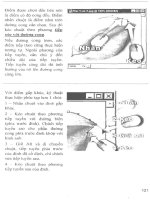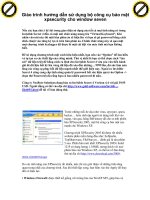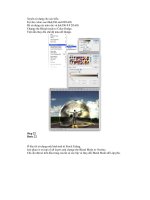Giáo trình hướng dẫn sử dụng vanishing point trong việc tạo hình cho nền ảnh p3 pptx
Bạn đang xem bản rút gọn của tài liệu. Xem và tải ngay bản đầy đủ của tài liệu tại đây (359.62 KB, 7 trang )
Ngay cả khi đã chọn xong hiệu ứng, nếu cần thay đổi lại nội dung đối tượng (trong
trường hợp này là font chữ Aplollo 11) thì vẫn có thể làm được.
Trong panel Layer, bạn có thể kiểm soát được mọi layer cũng như hiệu ứng của layer.
Nếu cần ẩn đi hiệu ứng hoặc layer nào vẫn chỉ cần kích vào biểu tượng . Có rất
nhiều kiểu hiệu ứng layer khác nhau trong panel Layer tùy thuộc vào từng đối tượng
bạn tạo.
Trong panel Layers, bạn có thể kích vào để tạo một lớp layer màu khác, còn
được gọi là layer Adjustment
Bức ảnh sau đã được tạo thêm một lớp Adjustment
Lớp Adjustment này cũng được liệt kê trong panel Layers và nó chỉ ảnh hưởng đến
các lớp nằm dưới nó. Bạn hãy thử thay đổi vị trí lớp để nhận thấy sự ảnh hưởng lẫn
nhau giữa các lớp. Lớp Adjustment này cũng có thể chỉnh sửa hiệu ứng tương tự như
như các layer thông thường.
Có nhiều hiệu ứng tùy chọn để chỉnh sửa các lớp Adjustment, trong đó có cả thành
phần Gradient.
Bạn có thể chỉnh sửa một vài tùy chọn với hiệu ứng Gradient như kiểu, màu sắc, góc
độ…
Các lớp Adjustment được ẩn hoặc chỉnh sửa bằng cách kích đúp chuột vào chúng trên
danh sách trong panel Layers
Việc thao tác với các lớp trong panel Layers sẽ giúp tăng khả năng sử dụng
Photoshop, qua đó có được những hiệu ứng như mong muốn trên bức ảnh mà bạn cần
chỉnh sửa.